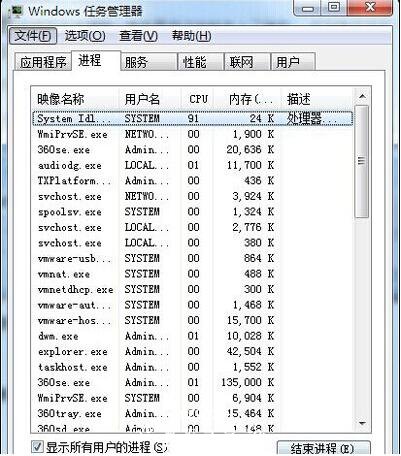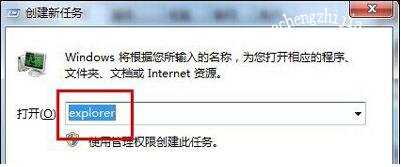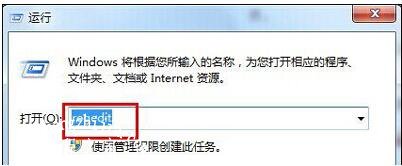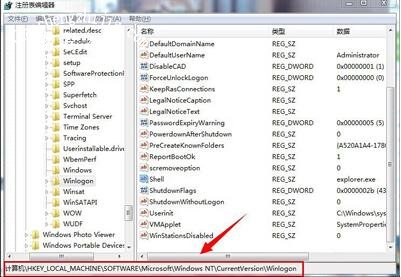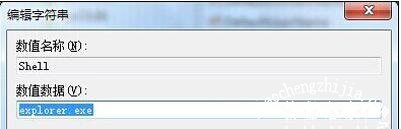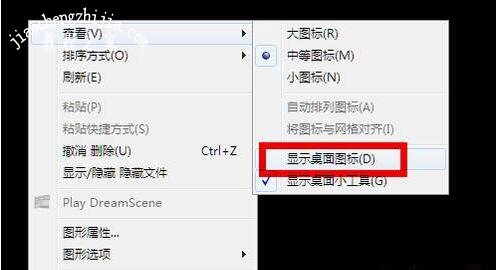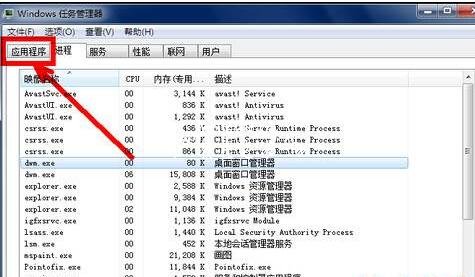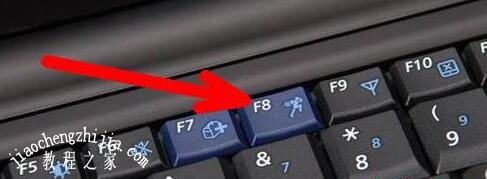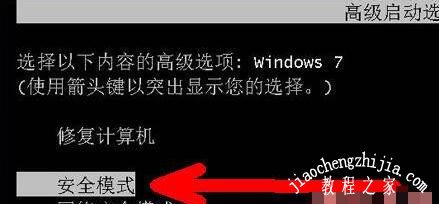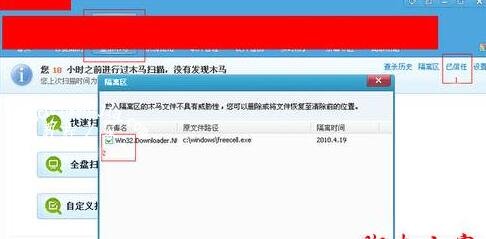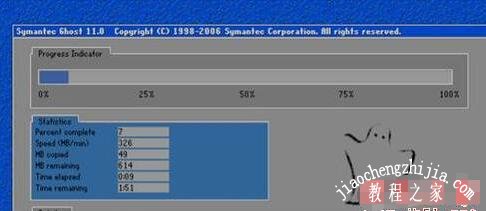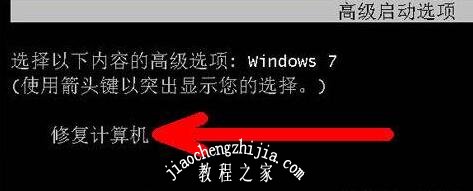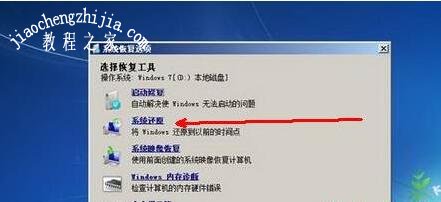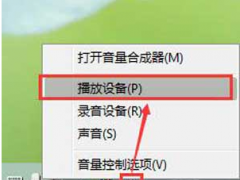电脑开机后黑屏怎么解决只显示鼠标 电脑开机黑屏只有鼠标的解决方法
很多用户在使用电脑时,或多或少会遇到一些电脑故障问题,常见的电脑蓝屏、黑屏对于很多用户来说已经是家常便饭了,本文要说的便是关于电脑黑屏的一种,那便是电脑开机后黑屏了只出现一个鼠标,大家知道这种故障问题该如何解决吗?下面小编为大家带来四种有效的解决方法,大家遇到上述电脑故障可以一一尝试下。
电脑开机后黑屏怎么解决只显示鼠标
方法一:
1、使用组合快捷键,按下键盘Ctrl+Alt+Del打开“任务管理器“如下图所示:
2、在打开的任务管理器,用鼠标点击左上角菜单“文件“ – ”新建任务“,在弹出的”创建新任务“对话框中输入”explorer“点确定。如下图所示:
3、进入了系统桌面,下面就一起来彻底解决问题,避免问题的再度发生。使用快捷组合键win键+r键打开运行对话框,输入regedit回车确认。如下图所示:
4、在打开的注册表编辑器中,依次展开:
HKEY_Local_Machine\Software\Microsoft\Windows NT\CurrentVersion\Winlogon
5、在界面的右边列表中找到“shell“项,用鼠标点击打开,修改对话框”数字数据“为”explorer.exe“点击确定,关闭注册表,完成设置。如下图所示:
方法二:
1、开机后如果不显示桌面的图标,你就在桌面上点击右键,查看---显示桌面图标。这样你的桌面上的图标就会出现了。桌面功能也就正常了。
2、如果你的问题是不显示图标也不显示任务栏的话,你就按住键盘上的esc、shift、ctrl这三个键,这三个键要同时按。这时候系统没问题的话应该会出现任务管理器。
3、点击任务管理器的左上角的应用程序选项。
4、在应用程序选项中点击程序右下角的新任务按钮。
5、在创建新任务的输入框中输入“explorer”,然后点击确定。
6、如果没有其他原因,此时应该会出现桌面以及任务栏。
方法三:
1、如果通过上述设置的方法不能奏效,那就有可能是病毒的原因致使开机不显示桌面。方法是你重新开机,然后一直不停地按键盘上的F8键进入安全模式。
2、此时已经进入安全模式,你选择第项进入安全模式。
3、如果是病毒的原因,进入安全模式之后应该会出现界面,因为病毒文件无法在安全模式下运行。
4、然后打开你电脑上安装的杀毒软件,有些软件在安全模式下不能工作,但是一些装机必备的安全软件可以在安全模式下工作,你打开之后进行杀毒。
5、杀毒完成后重新启动电脑,如果是病毒的原因,应该能够出现桌面。如果依然不出现桌面,那就是系统本身的原因了,有可能是病毒破坏了系统文件,而不能使电脑开机进入正常的桌面。
方法四:
1、如果上述方法不能奏效,那一定就是系统本身的原因了。出现了这种状况是每个人都不想的,但是出现了就得解决。如果你是个有心人,以前曾经备份了系统,那现在就可以非常方便的进行系统还原,把电脑还原到以前的正常的状态下了。还原的方法有以下几种:
2、还原软件的还原:一般在开机时不停地按上下键然后选择进入还原程序开始还原。还原后自动重启进入桌面。
3、系统自身的还原,开机按F8进入安全模式之后进行系统的还原。
选择进入还原选项,选择还原点。
4、重新安装操作系统。
上述便是电脑开机黑屏只有鼠标的解决方法了,希望可以给大家带来帮助,如果你还想了解更多关于电脑故障的解决方法,可以进入教程之家网了解下。